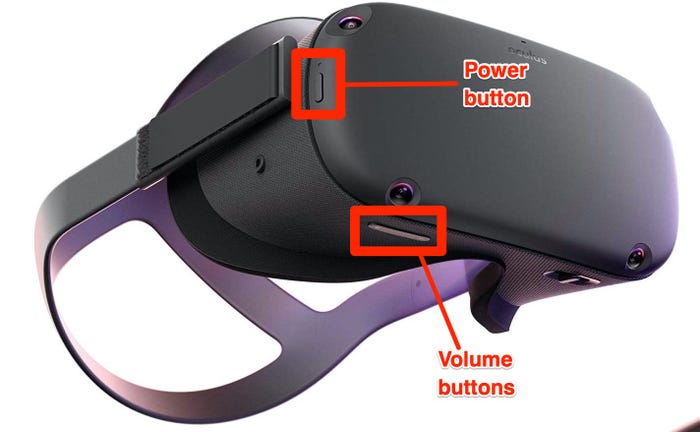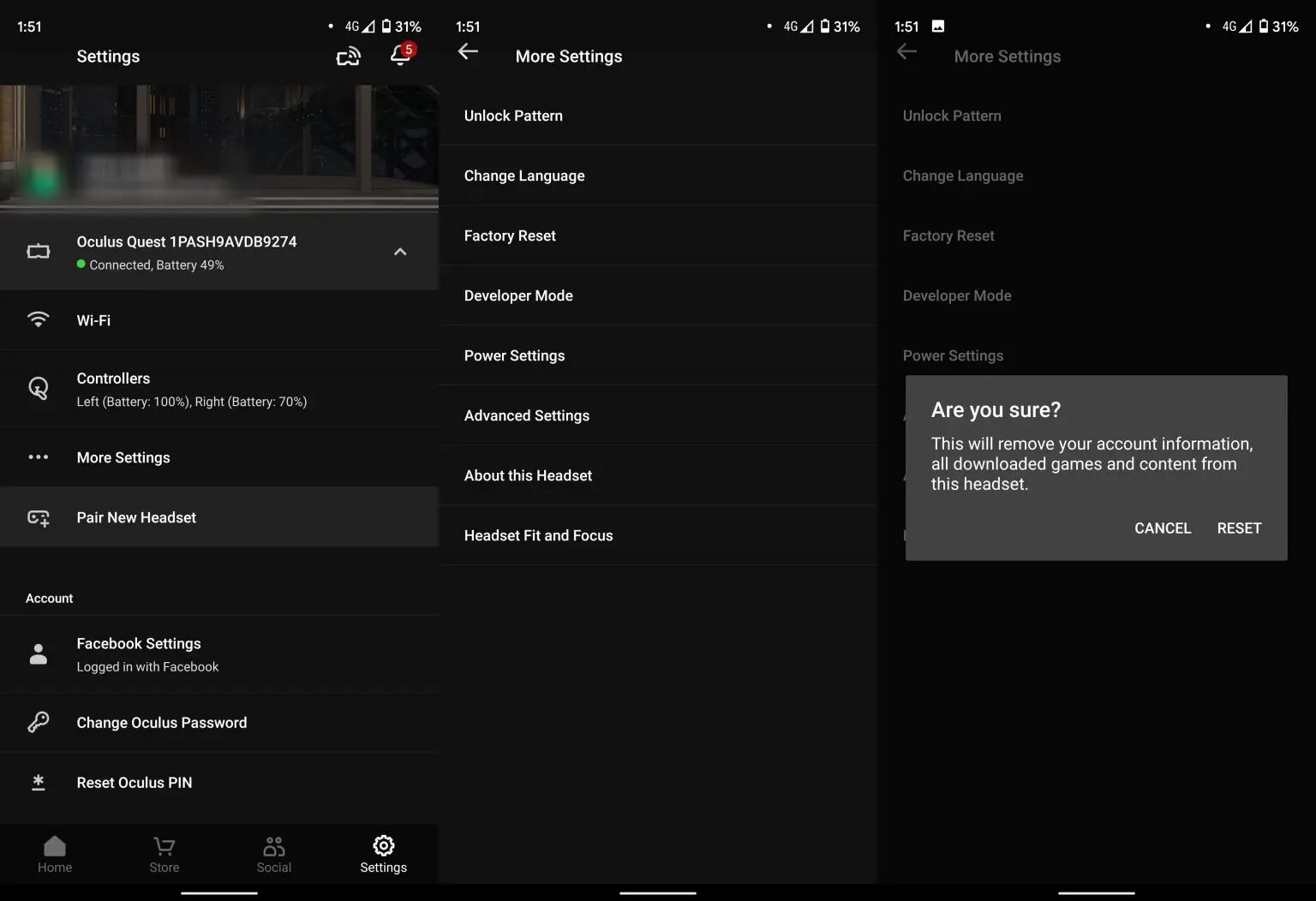Как сбросить окулус квест
Как восстановить заводские настройки Oculus Quest
В настоящее время Oculus Quest является одной из самых популярных виртуальных гарнитур на рынке. Однако, как и в случае с любым электронным устройством, однажды вам может потребоваться выполнить полный откат к заводским настройкам и очистить гарнитуру, что позволит вам начать все заново и настроить устройство с нуля. Вот как это сделать.
Причины сброса настроек
Oculus Quest также позволяет создать только одну учетную запись пользователя на устройство. Единственный способ переключиться на другую учетную запись — выполнить полный сброс настроек Квеста. Так что, если вы когда-нибудь захотите изменить учетные записи Oculus или связать устройство с чужой учетной записью, вам следует вернуться к заводским настройкам.
Вы также можете выполнить полный сброс настроек Квеста, если у вас возникли какие-то постоянные технические проблемы, которые не могут быть решены другим способом.
Будьте осторожны — выполнение сброса означает, что вы, скорее всего, потеряете некоторые из ваших файлов сохранения и пользовательских данных в ваших приложениях. Хотя Quest поддерживает сохранение данных в облаке, разработчики сами должны интегрировать эту функцию. Даже если они интегрируют эту функцию, нет четкого способа определить, поддерживает ли игра облачные сохранения, если разработчик не упомянул об этом специально.
Существует два варианта сброса настроек Квеста.
Восстановление заводских настроек через гарнитуру
1. Нажмите и удерживайте кнопки питания и уменьшения громкости на гарнитуре.
2. Примерно через 20-30 секунд Квест перезагрузится и загрузит меню загрузки.
3. С помощью кнопок регулировки громкости выделите пункт «Factory Reset».
4. Нажмите кнопку, чтобы выбрать «Factory Reset».
Сброс к заводским настройкам через приложение Oculus
1. Убедитесь, что ваш Квест включен и подключен к той же сети Wi-Fi, что и ваш телефон.
2. Откройте приложение Oculus Quest.
3. Нажмите на вкладку «Настройки» в правом нижнем углу.
4. Нажмите на вкладку, которая показывает ваш Квест и нажмите «Дополнительные настройки»
5. Нажмите кнопку «Factory Reset».
6. Подтвердите, что вы хотите сбросить Квест до заводских настроек.
Настройка (снова)
Ваш квест теперь будет полностью обнулён.
Теперь вы можете использовать приложение Oculus, чтобы еще раз пройти процедуру первоначальной настройки гарнитуры. Вы можете повторно подключить ту же учетную запись Oculus, что и раньше, или связать устройство с другой учетной записью.
Как восстановить заводские настройки Oculus Quest и Quest 2
Чтобы восстановить заводские настройки Oculus Quest 1 и 2, вам необходимо загрузить приложение Oculus на свой телефон. Вы можете загрузить приложение, разместив его в магазине приложений Google Android или iPhone.
Когда вы найдете приложение, нажмите скачать и подождите, пока он загрузится и установится.
Через некоторое время найдите приложение на своем телефон и лог внутрь. Затем найдите вкладку устройства в нижней части меню.
В разделе «Устройства» выберите гарнитуру, которой вы владеете и которая подключена к приложению для телефона.
Если это первый квест, выберите это. Если это Quest 2, выберите Quest 2, а затем выберите дополнительные настройки.
В предварительных настройках вы найдете параметр, называемый сбросом к заводским настройкам, нажмите его, а затем найдите кнопку сброса, если вы хотите сбросить настройки гарнитуры. Но имейте в виду, что сброс к заводским настройкам приведет к удалению всей информации учетной записи, загруженных игр и контента с вашей гарнитуры.
Связанный: Лучшие игры для Oculus Quest 2
Как выполнить сброс настроек вручную в Oculus Quest и Quest 2
Чтобы выполнить сброс настроек квестовой гарнитуры вручную до заводских, удерживайте два власть а также объем на гарнитуре одновременно.
Делайте это, пока гарнитура не перезагрузится и не загрузится загрузочный экран на гарнитуре. Когда он загрузится, используйте кнопки регулировки громкости для навигации и поиска заводских настроек.
После того, как вы найдете его, нажмите кнопку питания для подтверждения. Вам нужно будет использовать кнопки регулировки громкости, чтобы нажать да, а затем кнопки питания, чтобы подтвердить сброс.
В Pro Game Guides вы найдете руководства и статьи по играм VR.
Как выполнить жесткую перезагрузку Oculus Go удаленно или вручную
Так называемый хард ресет Oculus Go (он же — «жесткая перезагрузка» или «аппаратный сброс») — это самый радикальный, зато и самый действенный способ устранить практически любые программные сбои и неполадки, которые могут возникать у этого устройства. А порой и единственный…
Кстати, как и в случае со смартфоном или планшетом, аппаратный сброс VR-гарнитуры широко применяется не только, когда она серьезно заглючила.
С учетом того, что Oculus Go — гарнитура полностью автономная, то данную процедуру следует обязательно проводить перед её продажей или передачей навсегда постороннему человеку. Просто для того, чтобы в памяти устройства не оставалось никаких персональных данных, которые не предназначены для посторонних глаз и ушей.
Функционал Oculus Go также позволяет производить «хард ресет» и обнулять данные в памяти дистанционно, если аппарат украден или утерян. В общем, поводы «жестко перезагрузить» изделие могут быть разные…
И в этом посте мы расскажем, как выполнить аппаратный сброс на VR-гарнитуры Oculus Go. Сразу отметим, что как и у смартфонов с планшетами, «хард ресет» данного девайса тоже является действием с необратимыми последствиями. Процедура также предполагает удаления всех данных пользователя (данных учетной записи, игр, видео- и аудиофайлов и прочего контента) из памяти гарнитуры. Сразу и НАВСЕГДА.
Однако даже после жесткой перезагрузки Oculus Go все программные продукты, приобретенные через фирменный магазин, в онлайн-аккаунте пользователя сохраняются. Потому в последствии любой из них можно быстро установить по-новой.
как выполнить жесткую перезагрузку VR-гарнитуры Oculus Go из приложения
Повторимся: так как Oculus Go — девайс самый что ни есть современный, то его тоже можно «обнулять» удаленно. Потому если гарнитуру свою вы каким-то образом потеряли (или её украли), то «хард ресет» можно и нужно выполнить дистанционно, просто через смартфон (если он тоже не потерялся). Для этого:
как выполнить хард ресет Oculus Go без смартфона
В случае тяжелых глюков и прочих неприятностей программного характера, в том числе и когда на команды со смартфона, гарнитура не реагирует, то жестко перезагрузить её можно и вручную. Делается это следующим образом:
После завершения перезагрузки открываем приложение Oculus в смартфоне, заново выполняем процедуру сопряжения и по-новой настраиваем свою Oculus Go.
Как удаленно сбросить к заводским настройкам потерянный или украденный Oculus Quest?
Потеряли Oculus Quest и хотите узнать, как стереть с него данные при отсутствии физического доступа к гарнитуре? Расскажем как просто это сделать.
Поскольку для использования гарнитур Oculus Quest необходимо войти в аккаунт Facebook, любой человек, использующий ваш Oculus Quest, обладает доступом к вашим личным данным. Если вы потеряете свой Quest или его украдут, то вы, очевидно, должны убедиться, что никто не сможет получить доступ к вашей ленте Facebook или отправлять сообщения вашим друзьям с помощью Facebook Messenger.
Для этого необходимо удаленно сбросить гарнитуру.
Что означает удаленный сброс?
Удаленный сброс — это гарантия информационной безопасности, с помощью которой вы можете очистить все важные данные с гарнитуры Oculus Quest, даже если у вас больше нет к ней физического доступа. Устройство будет очищено от всех личных данных и информации и возвращено к заводским настройкам. Устройство больше не будет привязано к вашему аккаунту и будет работать так, как если бы это было совершенно новое устройство.
Это крайняя мера, поэтому убедитесь, что вы точно готовы стереть всё из вашего Quest — обратно вернуть ничего не получится.
Как удаленно стереть Oculus Quest?
Возможно, для подтверждения того, что это действительно вы, вам понадобится пройти этап идентификации. После этого система выполнит ваш запрос.
При очередном включении гарнитуры Quest автоматически будет выполнено удаление всех личных данных и сброс настроек до заводских значений. Гарнитура больше не будет отображаться на вкладке «Мои устройства», так как она больше не привязана к вашей учетной записи.
Как быстро сбросить Oculus Quest к заводским настройкам, 2 отличных способа для устранения сбоев и удаления персональных данных
Помните как себя вел Oculus Quest когда он был новый, и вы только-только достали его из коробки? Никаких сбоев, лагов или тормозов.
Что же делать, если Oculus Quest начал тормозить и лагать, или вы хотите его кому нибудь продать? Один из самых действенных способов — сбросить Oculus Quest к заводским настройкам.
Сброс к заводским настройкам полностью удалит все данные из памяти вашей гарнитуры Oculus Quest: данные о вашем аккаунте и скачанные игры. Сам аккаунт останется за вами, как и купленные игры. Вам просто нужно будет его снова добавить в настройках гарнитуры.
Есть два способа сбросить Oculus Quest к заводским настройкам:
Способ 1: Сброс Oculus Quest к заводским настройкам с помощью самой гарнитуры
После этих действий гарнитура уйдет в перезагрузку и вернется к состоянию «только что из коробки». По окончании перезагрузки можно заново настроить гарнитуру с помощью Oculus App.
Способ 2: Как сбросить Oculus Quest к заводским настройкам при помощи телефона IPhone или Android
Через несколько секунд ваш Oculus Quest станет как новый — все личные данные будут удалены, а ОС вернется к первоначальным настройкам. Используйте Oculus App для настройки вашей гарнитуры заново.